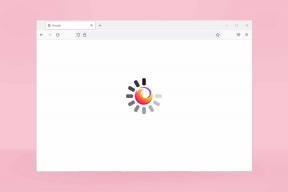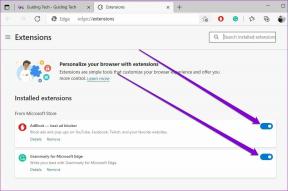Cómo crear una unidad USB de arranque de Windows 11
Miscelánea / / November 28, 2021
Si alguna vez tiene problemas con su sistema operativo y necesita reinstalarlo, crear una memoria USB de arranque siempre es una buena idea. Los USB de arranque también son útiles debido a su tremenda portabilidad y compatibilidad. Además, crear uno ya no es una tarea difícil. Existen muchas herramientas que pueden realizar esta tarea con la mínima intervención del usuario. Hoy vamos a aprender cómo crear una unidad USB de arranque de Windows 11 usando Rufus.
Contenido
- Cómo crear una unidad USB de arranque de Windows 11
- Paso I: Descargue e instale Rufus y la imagen de disco de Windows 11 (ISO)
- Paso II: Cree una unidad USB de arranque para Windows 11
- Consejo profesional: Cómo verificar el tipo de BIOS en Windows 11
Cómo crear una unidad USB de arranque de Windows 11
Puede hacer que una unidad USB sea de arranque con una herramienta popular llamada Rufus. Para hacerlo, necesita lo siguiente:
- Descarga la herramienta Rufus,
- Descargue e instale el archivo ISO de Windows 11.
- Unidad USB con al menos 8 GB de espacio de almacenamiento disponible.
Paso I: Descargue e instale Rufus y la imagen de disco de Windows 11 (ISO)
1. Descargar Rufus de su sitio web oficial vinculado aquí.
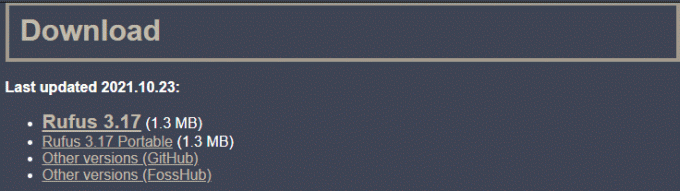
2. Descargar el Archivo ISO de Windows 11 desde el sitio web oficial de Microsoft.
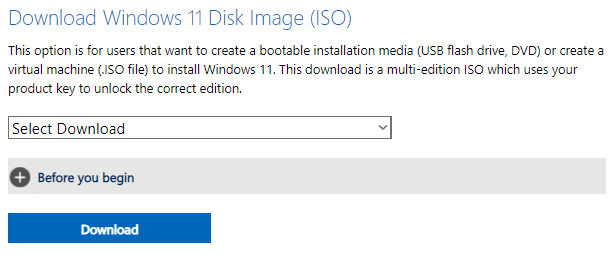
3. Enchufar Dispositivo USB de 8GB en su PC con Windows 11.
4. Correr Rufusarchivo .exe de Explorador de archivos haciendo doble clic en él.
5. Haga clic en sí en el Control de cuentas del usuario inmediato.
6. Selecciona el Unidad USB desde el Dispositivo lista desplegable en Propiedades de la unidad sección, como se muestra.
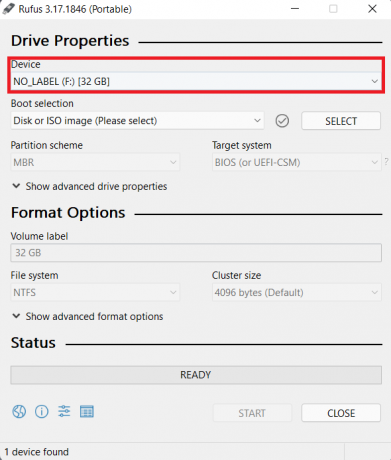
7. En la lista desplegable para la selección de arranque, seleccione Disco o imagen ISO (seleccione) opción.
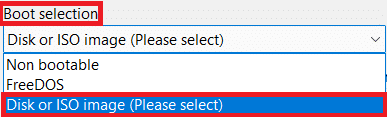
8. Haga clic en SELECCIONE junto a Selección de arranque. Luego, busque para seleccionar Imagen ISO de Windows 11 descargado antes.

Paso II: Cree una unidad USB de arranque para Windows 11
Después de dichas instalaciones, siga los pasos dados para crear una unidad USB de arranque de Windows 11 con Rufus:
1. Clickea en el Opción de imagen lista desplegable y seleccione el Instalación estándar de Windows 11 (TPM 2.0 + arranque seguro) opción.

2. Escoger MBR, si su computadora funciona con BIOS heredado o GPT, si usa UEFI BIOS desde Esquema de partición Menú desplegable.
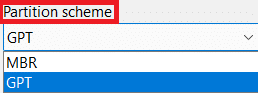
3. Configure otras opciones como Etiqueta de volumen, sistema de archivos y tamaño del clúster debajo Opciones de formato.
Nota: Creemos que es mejor dejar todos estos valores en el modo predeterminado para evitar problemas.
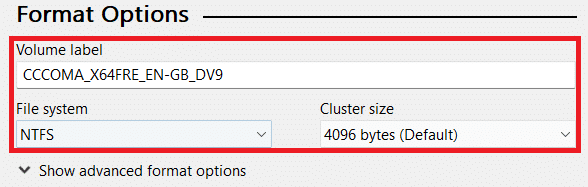
4. Haga clic en Mostrar opciones de formato avanzadas. Aquí encontrará las opciones dadas:
- Formato rápido
- Crear etiqueta extendidayarchivos de icono
- Verifique el dispositivo en busca de sectores defectuosos.
Deja estos configuración comprobada como están las cosas.

5. Por último, haga clic en COMIENZO para crear una unidad USB de arranque de Windows 11.
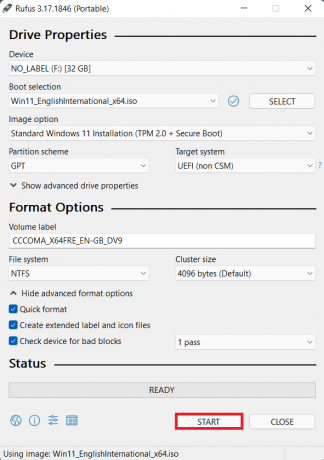
Leer también: Cómo descargar e instalar actualizaciones de Windows 11
Consejo profesional: Cómo verificar el tipo de BIOS en Windows 11
Para saber qué BIOS está instalado en su computadora y tomar una decisión informada para el paso 10 anterior, siga los pasos indicados:
1. Abre el Correr cuadro de diálogo presionando Teclas Windows + R juntos
2. Escribe msinfo32 y haga clic en OK, como se muestra.
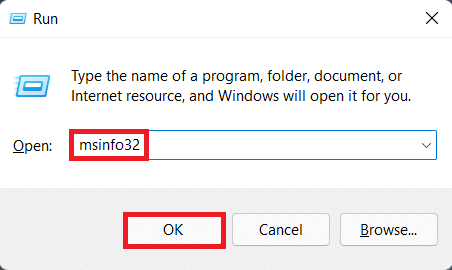
3. Aquí, encuentra el Modo BIOS debajo Resumen del sistema detalles en Información del sistema ventana. Por ejemplo, esta PC funciona con UEFI, como se muestra a continuación.
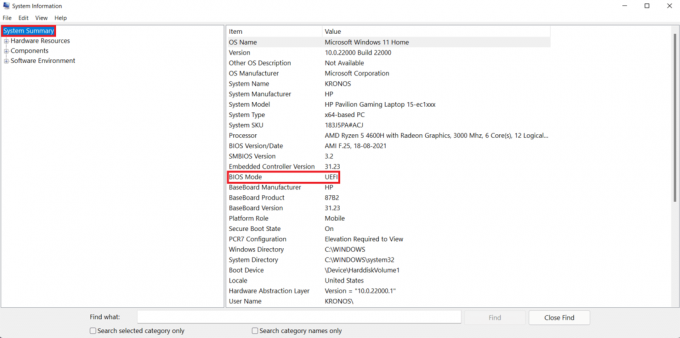
Recomendado:
- Cómo descargar temas para Windows 10
- Cómo cambiar el fondo de pantalla en Windows 11
- Cómo actualizar aplicaciones en Windows 11
- Cómo habilitar el modo Dios en Windows 11
Esperamos que este artículo le haya resultado interesante y útil sobre cómo crearunidad USB de arranque de Windows 11. Puede enviar sus sugerencias y consultas en la sección de comentarios a continuación. Nos encantaría saber qué tema desea que exploremos a continuación.